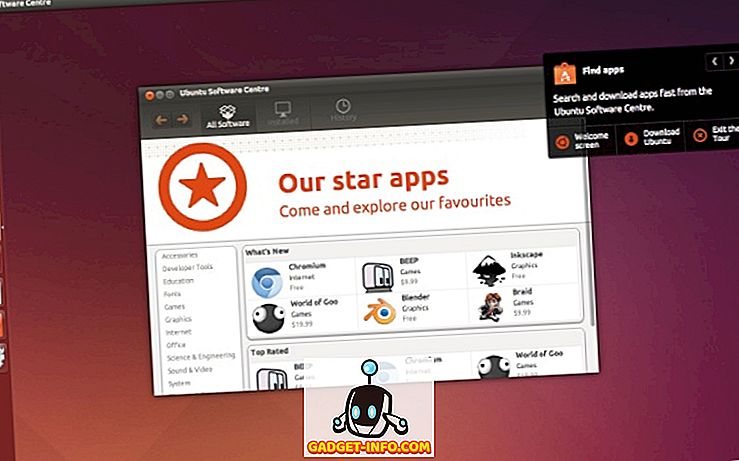Steam è la piattaforma di distribuzione di giochi digitali più grande e popolare al mondo, dove persone da tutto il mondo acquistano i loro giochi preferiti, direttamente dalla comodità della propria casa. Se sei un giocatore, probabilmente hai già utilizzato Steam per acquistare giochi. Oltre alla vendita di giochi, è anche la più grande piattaforma per i giochi multiplayer online con persone da tutto il mondo. Detto questo, Steam ha molte funzionalità nascoste nel suo client desktop di cui i giocatori possono trarre vantaggio e lo streaming In-Home è solo uno di questi. Con questa funzione, sarai in grado di riprodurre in streaming il gameplay dal tuo PC Windows ad altri computer locali sulla tua rete. Questo è particolarmente utile se hai un desktop potente in casa, ma vuoi spostarti e giocare su un laptop con hardware inferiore o un sistema operativo diverso. Bene, se sei interessato a provarlo, diamo un'occhiata a come utilizzare Steam In-Home Streaming per lo streaming di giochi:
Configurare Steam In-Home Streaming
Innanzitutto, è necessario abilitare e configurare lo streaming in-house del vapore sul PC host (ovvero il PC che eseguirà effettivamente il gioco e lo trasmetterà in streaming sul computer locale). Segui semplicemente i passaggi seguenti per ottenere questo risultato senza problemi:
Nota : questa funzione funziona solo se entrambi i PC host e client sono connessi alla stessa rete locale.
- Prima di tutto, accedi al client desktop Steam usando il tuo account Steam. Una volta effettuato l'accesso, fai clic su "Steam" situato nell'angolo in alto a sinistra del client e vai su "Impostazioni" .

- Ora vai alla sezione In-Home Streaming e seleziona la casella accanto a "Abilita streaming" . Una volta che hai finito, puoi semplicemente fare clic su OK .

- Se si desidera personalizzare la qualità del flusso e apportare diverse regolazioni dal lato HOST PC, fare semplicemente clic su "Opzioni avanzate dell'host" .

- In questo menu, sarai in grado di abilitare / disabilitare la codifica hardware per la GPU che stai utilizzando, regolare il numero di thread di codifica software e persino assegnare priorità al traffico di rete in base alle tue preferenze.

- Se si desidera apportare alcune regolazioni per il PC client, fare semplicemente clic su "Opzioni avanzate client" .

- In questo menu, potrai modificare la risoluzione del flusso, limitare la larghezza di banda e personalizzare la configurazione degli altoparlanti in base alle tue preferenze. Una volta che hai finito di giocherellare con le impostazioni, puoi fare clic su OK .

- Bene, questo è praticamente tutto quello che devi fare dal lato HOST del PC. Ora, passando al computer client (cioè il PC su cui verrà trasmesso il gioco), è sufficiente accedere al proprio account Steam utilizzando il client desktop e accedere alla sezione Libreria dell'account. Scegli il gioco che invierai in streaming dall'elenco di giochi che hai nella tua libreria. Una volta fatto, fai clic sul pulsante "Stream" .

Bene, questo è praticamente l'intero processo, poiché il flusso di alimentazione verrà ora visualizzato sullo schermo. Puoi immediatamente iniziare a giocare a tutti i tuoi giochi preferiti sulla tua macchina inferiore, dato che il PC Host farà il lavoro pesante. Vale la pena notare che, a causa della compressione video, la qualità del flusso non sarà buona quanto il filmato reale. Quindi, se riesci a gestire la qualità video declassata, ti innamorerai sicuramente di In-Home Streaming di Steam.

VEDERE ANCHE: Come condividere i giochi di Steam usando Steam Family Sharing
Riproduci i tuoi giochi preferiti con Steam In-Home Streaming
Bene, questa è certamente una caratteristica ingegnosa se hai diversi computer con diversi sistemi operativi e hardware in giro per casa tua. Tutto ciò di cui hai bisogno è solo una macchina decentemente potente, e un client vapore installato sul resto di essi, in modo da sfruttare appieno lo streaming In-Home. Tuttavia, la qualità del flusso potrebbe non impressionare molto, poiché dovrai gestire gli artefatti, specialmente se la larghezza di banda della tua connessione Internet non è abbastanza buona. Se riesci a ignorare tutti questi aspetti negativi, sei obbligato ad innamorarti di questa funzione quando la provi. Allora, hai provato Steam In-Home Streaming? Assicurati di farci sapere le tue opinioni su questa funzione, semplicemente lasciando cadere alcune parole nella sezione commenti in basso.